Chưa có sản phẩm trong giỏ hàng.
Tuyệt chiêu tắt màn hình Laptop mà máy vẫn chạy (áp dụng trên tất cả Windows 7/8/10)
“Làm thế nào để tắt màn hình laptop mà máy vẫn chạy?” là thắc mắc của rất nhiều người.
Bởi sẽ có lúc chúng ta không dùng laptop nhưng vẫn muốn các ứng dụng hoạt động. Và đây còn là cách tiết kiệm pin và kéo dài “tuổi thọ” của máy vô cùng hiệu quả.
Vậy, làm thế nào để màn hình máy tính tắt nhưng ứng dụng vẫn chạy? Bài viết dưới đây sẽ giúp bạn tìm được câu trả lời.
Màn hình là phần tiêu thụ nhiều điện năng nhất của laptop, vì vậy tắt màn hình laptop mà máy vẫn chạy là điều cần thiết để tiết kiệm pin.
Ngoài ra, nhiều chuyên gia cho rằng việc làm này còn giúp kéo dài “tuổi thọ” của máy.
Nếu bạn chưa biết cách làm màn hình tắt mà chương trình vẫn hoạt động, thì hãy tham khảo những tuyệt chiêu sau.
Nội dung
1. Cách tắt màn hình Laptop mà máy vẫn chạy
Gập màn hình hoặc bật chế độ sleep sẽ giúp màn hình tắt đi. Tuy nhiên, thao tác này cũng khiến các chương trình của máy tạm ngưng hoạt động.
Vì vậy, bạn nên thực hiện những bước dưới đây để màn hình laptop tắt nhưng máy vẫn hoạt động.
Bước 1: Nhấp chuột phải vào biểu tượng pin trên thanh Taskbar. Sau đó, chọn Power Options.

Bước 2: Nếu màn hình hiện lên cửa sổ Power and Sleep, bạn hãy nhấp chuột vào Additional power settings ở góc trái. Trường hợp màn hình không xuất hiện cửa sổ Power and Sleep, bạn hãy bỏ qua bước 2.
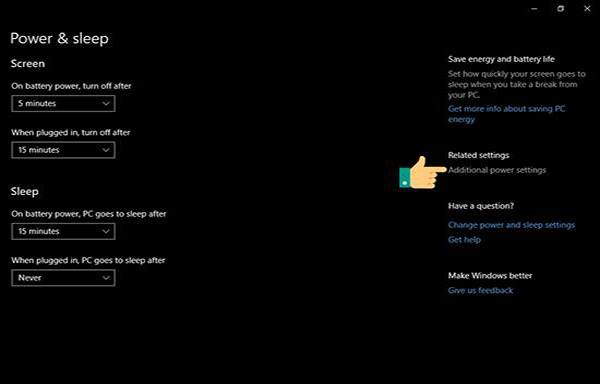
Bước 3: Tại cửa sổ Power Options, hãy nhấp chuột vào Choose what closing the lid does.

Bước 4: Thao tác xong bước 3, màn hình sẽ hiện lên cửa sổ System settings. Bạn hãy chọn Do nothing cho cả hai cột On battery và Plugged in. Sau đó lưu lại bằng cách chọn Save changes.

Thực hiện xong 4 bước này, bạn đã có thể tắt màn hình laptop mà máy vẫn chạy. Thật đơn giản phải không nào? Nếu bạn muốn hẹn giờ để tắt màn hình, hãy tham khảo thêm cách thứ 2.
2. Hẹn giờ để màn hình Laptop tắt mà chương trình vẫn hoạt động
Mẹo này phù hợp cho những ai muốn màn hình laptop tự tắt sau một thời gian hoạt động.
Bạn hãy thực hiện hai thao tác đầu tiên của cách làm này tương tự như cách thứ nhất.
Bước 1: Trên thanh Taskbar của máy tính có biểu tượng Pin, bạn hãy nhấp chuột phải vào đó. Tiếp theo, chọn Power Options.
Bước 2: Nếu laptop hiện lên cửa sổ Power and Sleep, bạn hãy chọn Additional power settings. Nếu màn hình không hiện lên cửa sổ này, hãy bỏ qua bước 2.
Bước 3: Khi cửa sổ Power Options xuất hiện, thay vì chọn Choose what closing the lid does như cách 1, bạn hãy nhấp chuột vào Choose when to turn off the display.

Bước 4: Cửa sổ Edit Plan Settings hiện lên, tại hàng Turn off the display, bạn hãy chọn thời gian tắt màn hình mà máy vẫn chạy ở cả hai cột On battery và Plugged in. Với hàng Put the computer to sleep, bạn chọn Never.
Sau đó, bạn lưu thay đổi này lại bằng cách chọn Save changes.

3. Dùng phần mềm để tắt màn hình Laptop
Ngoài 2 tuyệt chiêu nói trên, bạn cũng có thể sử dụng phần mềm Turn Off Monitor để tắt màn hình laptop mà máy vẫn chạy.
Bước 1: Bạn click chuột tại đây, sau đó chọn Download để tải phần mềm về máy.
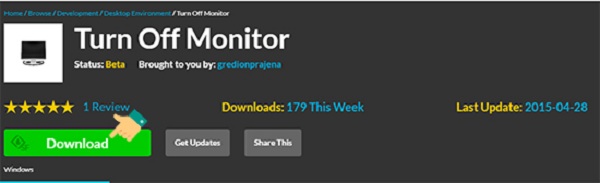
Bước 2: Bạn cần giải nén file vừa tải về bằng cách nhấp chuột phải vào file. Tiếp đó, hãy chọn Extract Here.
Bước 3: Bây giờ, bạn đã có thể nhấp chuột vào file Turn Off Monitor để tắt màn hình laptop.
Bạn có thể di chuyển file Turn Off Monitor này ra Desktop để tiện thao tác. Đầu tiên, bạn click chuột phải vào file, sau đó chọn Send to và tiếp tục với Desktop (create shortcut).
Vậy là xong, từ giờ bạn đã có thể tắt màn hình laptop mà máy vẫn chạy với Turn Off Monitor.
4. Tắt màn hình Laptop bằng phím tắt Fn
Ngoài những cách nói trên, nếu laptop bạn thuộc hãng ASUS thì còn một chiêu vô cùng đơn giản khác.
Chỉ cần nhấn tổ hợp phím Fn + F7 thì bạn đã có thể tắt màn hình laptop mà chương trình vẫn chạy ngầm.
Còn với hãng khác bạn cũng làm tương tự, giữ Fn và ấn một trong các phím từ F1 đến F12 có biểu tưởng dấu X trên màn hình
Hi vọng bài viết này đã cung cấp đến bạn những thông tin bổ ích.
Thông tin và địa chỉ liên hệ với Hiển Laptop
Sau hơn nhiều năm nỗ lực và phát triển, trung tâm Hiển Laptop đã hoàn thiện các dịch vụ sử chữa laptop dell zin chất lượng cao. Mang đến cho khách hàng một dịch vụ uy tín – chất lượng – nhanh chóng.
Xin chân thành cảm ơn quý khách hàng đã tin tưởng và sử dụng dịch vụ tại Hiển Laptop chúng tôi. Mọi thông tin cần tư vấn và giải đáp về linh kiện laptop, hỗ trợ phần cứng, phần mềm,…
Thông tin liên hệ
Email: hienlaptop@gmail.com
Liên Hệ: 0902.95.25.87 – 0902.95.25.87
Địa chỉ:
Địa chỉ: 80/1 Đường số 3, Phường 9, Quận Gò Vấp, TP.HCM
(308 Cây Trâm CŨ – Nguyễn Văn Khối rẽ vào)
Thời gian làm việc:
Hoạt động : 8h30 – 18h30 (Nghỉ trưa 12h – 13h30)
Chủ nhật: 10h – 16h (Nghỉ trưa 12h – 13h30)
(Tất cả các ngày trong tuần, trừ ngày lễ, tết).
Xem thêm:
Bài viết cùng chủ đề:
-
Pin laptop Emachines: Nguyên nhân bị lỗi và dấu hiệu cần thay mới
-
Vệ sinh ram máy tính thì làm như thế nào?
-
5 mẹo vặt giúp bạn kéo dài tuổi thọ PIN cho laptop
-
Hướng dẫn cách bảo quản laptop đúng cách
-
Công dụng của phím tắt Ctrl + Z trên Windows là gì? Chắc chắn nhiều hơn bạn nghĩ
-
Hướng dẫn cách giải quyết các vấn đề về lỗi chuột trên Windows 10
-
Cách sử dụng 2 màn hình trên một máy tính
-
Hướng dẫn kết nối máy chiếu với máy tính, laptop
-
Laptop dùng lâu ngày bị chậm, áp dụng ngay mẹo “tăng tốc” từ chuyên gia ASUS
-
Cách sửa lỗi chuột không dây không hoạt động
-
Sạc laptop đa năng – sản phẩm ưa chuộng trên thị trường hiện nay
-
3 Lỗi Thường Gặp Phải Của Loa Laptop Và Cách Khắc Phục
-
Màn Hình Laptop Không Chỉnh Được Độ Sáng
-
Cách Kiểm Tra Card Wifi Laptop
-
Tổng Hợp Những Nguyên Nhân Làm Hỏng Main Laptop
-
Cady Bay Cho Laptop Mua Ở Đâu?










